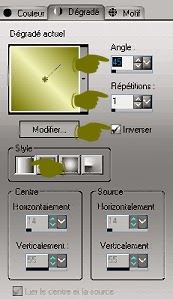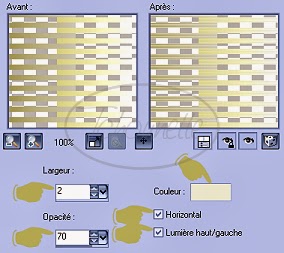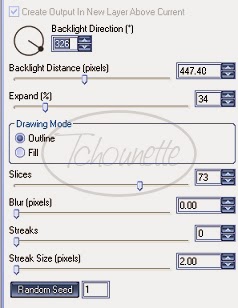Pour réaliser votre tag, vous aurez besoin de ceci :
Copier, coller l'addon LK_les-Feelings dans vos filtres
C:\Documents and Settings\...\...\Mes fichiers PSP\Filtres\Alien Skin\Eye Candy 5 Impact\Settings\Backlight
1- Ouvrir tous vos tubes dans votre PSP, dupliquer les calques, et fermer les originaux
2- Placer la couleur #fbfaef en avant plan, et la couleur #e7dfb1 en arrière plan
3- Configurer votre dégradé : Style Radial, Angle 45, Répétition 13, Inversé coché
4- Ouvrir une nouvelle image transparente de 600x400 pixel
5- Remplir le calque avec le dégradé
6- Réglage, Flou, Flou Gaussien, Rayon=20
7- Effets, Effets de Torsion à 720°
8- Recommencer Effets de Torsion avec la même configuration
9- Effets, Modules Externes, Xero, Fuzzifier avec les configurations :
10- Réglage, Netteté, Netteté
11- Placer la couleur #fbfaef en avant plan, et la couleur #c4c17a en arrière plan
12- Configurer votre dégradé : Style Linéaire, Angle 90, Répétition 0, Inversé coché
13- Nouveau Calque Raster
14- Sélections, Charger enregistrer une sélection, Charger à partir d'un canal Alpha, TCH-Alpha-Muguet, Sélection #1
15- Remplir la sélection avec le dégradé
16- Désélectionner
17- Effets, Modules Externes, VM Extravaganza, transmisson, avec les configurations :
18- Effets, Effets de Textures, Stores, couleur #fbfaef avec les configurations :
19- Effets, Effets 3D, Ombre portée, V=2, H=2, Opacité=80, Flou=5, Couleur=#41481d, Ombre sur le nouveau calque coché
20- Prendre le tube TCH-Muguet-014
21- Image, Redimensionner à 50%, rééchantillonnage : Optimal, Redimensionner tous les calques non coché
22- Réglage, Netteté, Netteté
23- Placer le calque sur votre travail comme ci-dessous :
24- Effets, Effets 3D, Ombre portée, V=2, H=2, Opacité=80, Flou=5, Couleur=#41481d, Ombre sur le nouveau calque décoché
25- Outils de Sélection, Baguette Magique avec les configurations :
Correspondance=Opacité, Tolérance=20, Contigü=Coché, Progressivité=0, Anticrénage=Coché, Extérieur
26- Se positionner sur le calque Grille et sélectionner l'opacité
27- Outils, Gomme, Forme Carrée, Taille 10, Rigidité=100, Pas=1, Densité=100, Epaisseur=100, Opacite=100
28- Se positionner sur le calque Muguet
29- Gommer une bandelette sur deux en commençant par celle qui se trouve à la queue du muguet comme ci-dessous :
30- Désélectionner
31- Prendre le tube TCH-Muguet-021
32- Image, Redimensionner à 50%, rééchantillonnage : Optimal, Redimensionner tous les calques non coché
33- Réglage, Netteté, Netteté
34- Positionner votre calque sur votre travail comme ci-dessous :
35- Nouveau Calque Raster
36- Sélections, Charger enregistrer une sélection, Charger à partir d'un canal Alpha, TCH-Alpha-Muguet, Sélection #2
37- Configurer votre dégradé : Style Linéaire, Angle 90, Répétition 0, Inversé coché
38- Remplir la sélection avec le dégradé
40- Nouveau calque raster,
41- Effets, Modules Externes, Alien Skin Eyes Candy 5 Impact, Backlight, onglet setting prendre LK_les-Feelings
42- Avec les configurations suivantes dans l'onglet Basic
43- Mettre de Calque Normal en Calque Lumière Dure
44- Dupliquer le Calque
45- Image, Miroir, Image Renverser
46- Nouveau Calque Raster
47- Configurer votre dégradé : Style Linéaire, Angle 90, Répétition 0, Inversé NON coché
48- Sélections, Charger enregistrer une sélection, Charger à partir d'un canal Alpha, TCH-Alpha-Muguet, Sélection #3
49- Remplir la Sélection avec le dégradé
50- Désélectionner
51- Effets, Effets 3D, Ombre portée, V=2, H=2, Opacité=80, Flou=5, Couleur=#41481d, Ombre sur le nouveau calque décoché
52- Effets, Effets de Distorsion, Vent, Vers la gauche, Densité= 100
53- Prendre le tube TCH-Muguet-005
54- Image, Redimensionner à 75%, rééchantillonnage : Optimal, Redimensionner tous les calques non coché
55- Réglage, Netteté, Netteté
56- Image Rotation Libre, avec les configurations :
57- Effets, Effets 3D, Ombre portée, V=2, H=2, Opacité=80, Flou=5, Couleur=#41481d, Ombre sur le nouveau calque décoché
58- Réglage, Netteté, Netteté
Positionner le Calque comme ci-dessous :
59- Dupliquer le calque
60- Effets, Effets d'image, Décalage, Décalage Horizontal=-25, Décalage Vertical=-10, Perso=Coché, Transparent=coché
61- Prendre le tube TCH-Muguet-021
62- Image, Redimensionner à 50%, rééchantillonnage : Optimal, Redimensionner tous les calques non coché
63- Réglage, Netteté, Netteté
64- Positionner votre calque sur votre travail comme ci-dessous :
65- Prendre le tube TCH-Muguet-001
66- Image, Redimensionner à 50%, rééchantillonnage : Optimal, Redimensionner tous les calques non coché
67- Effets, Effets 3D, Ombre portée, V=2, H=2, Opacité=80, Flou=5, Couleur=#41481d, Ombre sur le nouveau calque décoché
68- Positionner le calque en bas à gauche de votre travail
69- Prendre le tube TCH-Muguet-002
70- Image, Redimensionner à 30%, rééchantillonnage : Optimal, Redimensionner tous les calques non coché
71- Positionner le calque sur votre travail comme ci-dessous :
72- Effets, Effets 3D, Ombre portée, V=2, H=2, Opacité=80, Flou=5, Couleur=#41481d, Ombre sur le nouveau calque décoché
73- Image, Redimensionner à 25%, rééchantillonnage : Optimal, Redimensionner tous les calques non coché
74- Positionner le calque sur votre travail comme ci-dessous :
75- Effets, Effets 3D, Ombre portée, V=2, H=2, Opacité=80, Flou=5, Couleur=#41481d, Ombre sur le nouveau calque décoché
76- Image, Netteté, Netteté
77- Prendre le tube TCH-Muguet-021
78- Image, Redimensionner à 50%, rééchantillonnage : Optimal, Redimensionner tous les calques non coché
79- Réglage, Netteté, Netteté
80- Positionner votre calque sur votre travail comme ci-dessous :
81- Prendre le tube TCH-Muguet-021-Bis
82- Positionner votre calque sur votre travail en bas à gauche
83- Prendre le tube Noeud et le positionner sur votre travail comme ci-dessous :
84- Prendre la police de caractère et la couleur de votre choix
85- Ecrire votre texte sur le livre
86- Rotation du texte pour qu'il soit aligné sur le livre comme ci-dessous :
87- Image ajouter des bordures de 2 avec la couleur #74843e
88- Image ajouter des bordures de 2 avec la couleur #fbfaef
89- Image ajouter des bordures de 1 avec la couleur #768641
90- Image ajouter des bordures de 20 avec une couleur vive
91- Placer la couleur #fbfaef en avant plan, et la couleur #e7dfb1 en arrière plan
92- Configurer votre dégradé : Style Radial, Angle 45, Répétition 13, Inversé coché
93- Outils de Sélection, baguette magique, correspondance : Couleur RVB, Tolérance : 0, Progressivité : 0, Anticrénelage non coché
94- Remplir la sélection avec le dégradé
95- Désélectionner
96- Image ajouter des bordures de 1 avec la couleur #768641
97- Image ajouter des bordures de 2 avec la couleur #fbfaef
98- Image ajouter des bordures de 2 avec la couleur #768641
99- Signer votre tag
18-04-2008-Tag By ©Tchounette
 Pour réaliser votre tag, vous aurez besoin de ceci :Matériel : Muguet - Lady MuguetFiltre : Filters Unlimited 2.0Filtre : Mura's Meister CopiesFiltre : Tramages
Pour réaliser votre tag, vous aurez besoin de ceci :Matériel : Muguet - Lady MuguetFiltre : Filters Unlimited 2.0Filtre : Mura's Meister CopiesFiltre : Tramages 1- Ouvrir tous vos tubes dans votre PSP, dupliquer les calques, et fermer les originaux2- Placer la couleur #f5f5c1 en avant plan, et la couleur #6e7301 en arrière plan3- Configurer votre dégradé : Style Radial, Angle 0, Répétition 9, Inversé coché4- Ouvrir une nouvelle image transparente de 600x400 pixel5- Remplir le calque avec le dégradé6- Réglage, Flou, Flou Gaussien, Rayon=307- Effets, Modules Externes, Filters Unlimited 2.0, Distorsion Filters, Whirl, Whirl=1008- Dupliquer le Calque9- Image, Miroir10- Image, Renverser11- Effets, Effets de Textures, Textiles, avec les configurations :Interstice=1, Largeur=2, Opacité=30, Couleur de tissage=#ffffff, Couleur Interstices=#656700, Remplir les interstices=coché12- Calques, Charger/Enregistrer un masque, Charger à partir du disquePrendre le masque WSL_mask84 avec les configurations :13- Cliquer droit sur le masque14- Fusionner le groupe15- Nouveau Calque Raster16- Sélections, Charger enregistrer une sélection, Charger à partir d'un canal Alpha, TCH-Alpha-Tuto-58, Sélection #117- Remplir la sélection avec la couleur d'arrière plan #6e730118- Sélections, Modifier, Contracter, Nombre de Pixels=119- Appuyer sur la touche Delete ou Suppr. de votre clavier20- Configurer votre dégradé : Style Linéaire, Angle 45, Répétition 1, Inversé coché21- Remplir la sélection avec le dégradé22- Désélectionner23- Effets, Effets 3D, Ombre portée, V=-1, H=1, Opacité=60, Flou=3, Couleur=#3f3805, Ombre sur nouveau Calque=non coché24- Effets, Modules Externes, Mura's Meister, Copies avec les configurations :25- Prendre le tube TCH-Tuto-58-Voile-0126- Positionner le tube en haut à droite de votre travail27- Diminuer l'opacité du Calque à 70%28- Prendre le tube TCH-Tuto-58-Gouttes29- Positionner le tube en haut centré sur votre travail30- Prendre le tube TCH-Tuto-58-Composition-0131- Positionner le tube en haut à droite de votre travail32- Nouveau Calque Raster33- Sélections, Charger enregistrer une sélection, Charger à partir d'un canal Alpha, TCH-Alpha-Tuto-58, Sélection #134- Remplir la sélection avec la couleur d'arrière plan #6e730135- Sélections, Modifier, Contracter, Nombre de Pixels=136- Appuyer sur la touche Delete ou Suppr. de votre clavier37- Configurer votre dégradé : Style Linéaire, Angle 45, Répétition 1, Inversé coché38- Remplir la sélection avec le dégradé39- Effets, Modules Externes, Tramages, Tow The Line avec les configurations :Control 0=30, Control 1=60, Control 2=50, Control 3=1040- Désélectionner41- Effets, Effets 3D, Ombre portée, V=-1, H=1, Opacité=60, Flou=3, Couleur=#3f380542- Prendre le tube TCH-Tuto-Muguet-0143- Placer le tube sur votre travail comme ci-dessous :44- Effets, Effets 3D, Ombre portée, V=-1, H=1, Opacité=70, Flou=10, Couleur=#3f380545- Prendre le tube TCH-Tuto-58-Voile-0246- Positionner le tube en haut à gauche de votre travail47- Prendre le tube @nn_330407_photos_018_womanleaves_tdstu_48- Image, Redimensionner à 87%, rééchantillonnage : Optimal, Redimensionner tous les calques non coché49- Placer le tube Femme sur votre travail comme ci-dessous :50- Réglage, Netteté, Netteté51- Dupliquer le Calque52- Revenir sur le calque Femme du dessous53- Réglage, Flou, Flou Radial avec les configurations :54- Mettre le Calque Normal, en Calque Recouvrement55- Se positionner sur le Calque Femme de dessus56- Effets, Effets 3D, Ombre portée, V=-1, H=1, Opacité=60, Flou=20, Couleur=#3f380557- Prendre le tube TCH-Tuto-Muguet-0158- Placer le tube sur votre travail comme ci-dessous :59- Effets, Effets 3D, Ombre portée, V=-1, H=1, Opacité=70, Flou=10, Couleur=#3f380560- Prendre le tube TCH-Tuto-Muguet-0161- Image Miroir62- Placer le tube sur votre travail comme ci-dessous :63- Effets, Effets 3D, Ombre portée, V=-1, H=1, Opacité=70, Flou=10, Couleur=#3f380564- Prendre le tube TCH-Tuto-58-Papillons-0165- Positionner le tube en haut à gauche de votre travail66- Image ajouter des bordures de 2 avec la couleur #6e730167- Image ajouter des bordures de 2 avec la couleur #f5f5c168- Image ajouter des bordures de 1 avec la couleur #6e730169- Image ajouter des bordures de 20 avec une couleur vive70- Configurer votre dégradé : Style Radial, Angle 0, Répétition 11, Inversé coché71- Outils de Sélection, baguette magique, correspondance : Couleur RVB, Tolérance : 0, Progressivité : 0, Anticrénelage non coché72- Sélectionner la couleur vive73- Remplir la sélection avec le dégradé74- Image, Flou, Flou Gaussion, Rayon=1075- Effets, Modules Externes, Tramages, Tow The Line avec les configurations :Control 0=30, Control 1=60, Control 2=50, Control 3=1076- Sélections, Inverser77- Effets, Effets 3D, Ombre portée, V=2, H=2, Opacité=70, Flou=5, Couleur=#3f380578- Effets, Effets 3D, Ombre portée, V=-2, H=-2, Opacité=70, Flou=5, Couleur=#3f380579- Désélectionner80- Prendre le tube TCH-Tuto-58-Papillons-0281- Positionner sur votre travail82- Image ajouter des bordures de 1 avec la couleur #6e730183- Image ajouter des bordures de 2 avec la couleur #f5f5c184- Image ajouter des bordures de 2 avec la couleur #6e730185- Signer votre tag
1- Ouvrir tous vos tubes dans votre PSP, dupliquer les calques, et fermer les originaux2- Placer la couleur #f5f5c1 en avant plan, et la couleur #6e7301 en arrière plan3- Configurer votre dégradé : Style Radial, Angle 0, Répétition 9, Inversé coché4- Ouvrir une nouvelle image transparente de 600x400 pixel5- Remplir le calque avec le dégradé6- Réglage, Flou, Flou Gaussien, Rayon=307- Effets, Modules Externes, Filters Unlimited 2.0, Distorsion Filters, Whirl, Whirl=1008- Dupliquer le Calque9- Image, Miroir10- Image, Renverser11- Effets, Effets de Textures, Textiles, avec les configurations :Interstice=1, Largeur=2, Opacité=30, Couleur de tissage=#ffffff, Couleur Interstices=#656700, Remplir les interstices=coché12- Calques, Charger/Enregistrer un masque, Charger à partir du disquePrendre le masque WSL_mask84 avec les configurations :13- Cliquer droit sur le masque14- Fusionner le groupe15- Nouveau Calque Raster16- Sélections, Charger enregistrer une sélection, Charger à partir d'un canal Alpha, TCH-Alpha-Tuto-58, Sélection #117- Remplir la sélection avec la couleur d'arrière plan #6e730118- Sélections, Modifier, Contracter, Nombre de Pixels=119- Appuyer sur la touche Delete ou Suppr. de votre clavier20- Configurer votre dégradé : Style Linéaire, Angle 45, Répétition 1, Inversé coché21- Remplir la sélection avec le dégradé22- Désélectionner23- Effets, Effets 3D, Ombre portée, V=-1, H=1, Opacité=60, Flou=3, Couleur=#3f3805, Ombre sur nouveau Calque=non coché24- Effets, Modules Externes, Mura's Meister, Copies avec les configurations :25- Prendre le tube TCH-Tuto-58-Voile-0126- Positionner le tube en haut à droite de votre travail27- Diminuer l'opacité du Calque à 70%28- Prendre le tube TCH-Tuto-58-Gouttes29- Positionner le tube en haut centré sur votre travail30- Prendre le tube TCH-Tuto-58-Composition-0131- Positionner le tube en haut à droite de votre travail32- Nouveau Calque Raster33- Sélections, Charger enregistrer une sélection, Charger à partir d'un canal Alpha, TCH-Alpha-Tuto-58, Sélection #134- Remplir la sélection avec la couleur d'arrière plan #6e730135- Sélections, Modifier, Contracter, Nombre de Pixels=136- Appuyer sur la touche Delete ou Suppr. de votre clavier37- Configurer votre dégradé : Style Linéaire, Angle 45, Répétition 1, Inversé coché38- Remplir la sélection avec le dégradé39- Effets, Modules Externes, Tramages, Tow The Line avec les configurations :Control 0=30, Control 1=60, Control 2=50, Control 3=1040- Désélectionner41- Effets, Effets 3D, Ombre portée, V=-1, H=1, Opacité=60, Flou=3, Couleur=#3f380542- Prendre le tube TCH-Tuto-Muguet-0143- Placer le tube sur votre travail comme ci-dessous :44- Effets, Effets 3D, Ombre portée, V=-1, H=1, Opacité=70, Flou=10, Couleur=#3f380545- Prendre le tube TCH-Tuto-58-Voile-0246- Positionner le tube en haut à gauche de votre travail47- Prendre le tube @nn_330407_photos_018_womanleaves_tdstu_48- Image, Redimensionner à 87%, rééchantillonnage : Optimal, Redimensionner tous les calques non coché49- Placer le tube Femme sur votre travail comme ci-dessous :50- Réglage, Netteté, Netteté51- Dupliquer le Calque52- Revenir sur le calque Femme du dessous53- Réglage, Flou, Flou Radial avec les configurations :54- Mettre le Calque Normal, en Calque Recouvrement55- Se positionner sur le Calque Femme de dessus56- Effets, Effets 3D, Ombre portée, V=-1, H=1, Opacité=60, Flou=20, Couleur=#3f380557- Prendre le tube TCH-Tuto-Muguet-0158- Placer le tube sur votre travail comme ci-dessous :59- Effets, Effets 3D, Ombre portée, V=-1, H=1, Opacité=70, Flou=10, Couleur=#3f380560- Prendre le tube TCH-Tuto-Muguet-0161- Image Miroir62- Placer le tube sur votre travail comme ci-dessous :63- Effets, Effets 3D, Ombre portée, V=-1, H=1, Opacité=70, Flou=10, Couleur=#3f380564- Prendre le tube TCH-Tuto-58-Papillons-0165- Positionner le tube en haut à gauche de votre travail66- Image ajouter des bordures de 2 avec la couleur #6e730167- Image ajouter des bordures de 2 avec la couleur #f5f5c168- Image ajouter des bordures de 1 avec la couleur #6e730169- Image ajouter des bordures de 20 avec une couleur vive70- Configurer votre dégradé : Style Radial, Angle 0, Répétition 11, Inversé coché71- Outils de Sélection, baguette magique, correspondance : Couleur RVB, Tolérance : 0, Progressivité : 0, Anticrénelage non coché72- Sélectionner la couleur vive73- Remplir la sélection avec le dégradé74- Image, Flou, Flou Gaussion, Rayon=1075- Effets, Modules Externes, Tramages, Tow The Line avec les configurations :Control 0=30, Control 1=60, Control 2=50, Control 3=1076- Sélections, Inverser77- Effets, Effets 3D, Ombre portée, V=2, H=2, Opacité=70, Flou=5, Couleur=#3f380578- Effets, Effets 3D, Ombre portée, V=-2, H=-2, Opacité=70, Flou=5, Couleur=#3f380579- Désélectionner80- Prendre le tube TCH-Tuto-58-Papillons-0281- Positionner sur votre travail82- Image ajouter des bordures de 1 avec la couleur #6e730183- Image ajouter des bordures de 2 avec la couleur #f5f5c184- Image ajouter des bordures de 2 avec la couleur #6e730185- Signer votre tag 27-04-2009-Tag By ©Tchounette
27-04-2009-Tag By ©Tchounette
 Pour réaliser votre tag, vous aurez besoin de ceci :Matériel : Muguet - Porte BonheurFiltre : XeroFiltre : Alien Skin Eye Candy 5.1 Impact
Pour réaliser votre tag, vous aurez besoin de ceci :Matériel : Muguet - Porte BonheurFiltre : XeroFiltre : Alien Skin Eye Candy 5.1 Impact Copier, coller l'addon LK_les-Feelings dans vos filtresC:\Documents and Settings\...\...\Mes fichiers PSP\Filtres\Alien Skin\Eye Candy 5 Impact\Settings\Backlight
Copier, coller l'addon LK_les-Feelings dans vos filtresC:\Documents and Settings\...\...\Mes fichiers PSP\Filtres\Alien Skin\Eye Candy 5 Impact\Settings\Backlight 1- Ouvrir tous vos tubes dans votre PSP, dupliquer les calques, et fermer les originaux2- Placer la couleur #fbfaef en avant plan, et la couleur #e7dfb1 en arrière plan3- Configurer votre dégradé : Style Radial, Angle 45, Répétition 13, Inversé coché4- Ouvrir une nouvelle image transparente de 600x400 pixel5- Remplir le calque avec le dégradé6- Réglage, Flou, Flou Gaussien, Rayon=207- Effets, Effets de Torsion à 720°8- Recommencer Effets de Torsion avec la même configuration9- Effets, Modules Externes, Xero, Fuzzifier avec les configurations :10- Réglage, Netteté, Netteté11- Placer la couleur #fbfaef en avant plan, et la couleur #c4c17a en arrière plan12- Configurer votre dégradé : Style Linéaire, Angle 90, Répétition 0, Inversé coché13- Nouveau Calque Raster14- Sélections, Charger enregistrer une sélection, Charger à partir d'un canal Alpha, TCH-Alpha-Muguet, Sélection #115- Remplir la sélection avec le dégradé16- Désélectionner17- Effets, Modules Externes, VM Extravaganza, transmisson, avec les configurations :18- Effets, Effets de Textures, Stores, couleur #fbfaef avec les configurations :19- Effets, Effets 3D, Ombre portée, V=2, H=2, Opacité=80, Flou=5, Couleur=#41481d, Ombre sur le nouveau calque coché20- Prendre le tube TCH-Muguet-01421- Image, Redimensionner à 50%, rééchantillonnage : Optimal, Redimensionner tous les calques non coché22- Réglage, Netteté, Netteté23- Placer le calque sur votre travail comme ci-dessous :24- Effets, Effets 3D, Ombre portée, V=2, H=2, Opacité=80, Flou=5, Couleur=#41481d, Ombre sur le nouveau calque décoché25- Outils de Sélection, Baguette Magique avec les configurations :Correspondance=Opacité, Tolérance=20, Contigü=Coché, Progressivité=0, Anticrénage=Coché, Extérieur26- Se positionner sur le calque Grille et sélectionner l'opacité27- Outils, Gomme, Forme Carrée, Taille 10, Rigidité=100, Pas=1, Densité=100, Epaisseur=100, Opacite=10028- Se positionner sur le calque Muguet29- Gommer une bandelette sur deux en commençant par celle qui se trouve à la queue du muguet comme ci-dessous :30- Désélectionner31- Prendre le tube TCH-Muguet-02132- Image, Redimensionner à 50%, rééchantillonnage : Optimal, Redimensionner tous les calques non coché33- Réglage, Netteté, Netteté34- Positionner votre calque sur votre travail comme ci-dessous :35- Nouveau Calque Raster36- Sélections, Charger enregistrer une sélection, Charger à partir d'un canal Alpha, TCH-Alpha-Muguet, Sélection #237- Configurer votre dégradé : Style Linéaire, Angle 90, Répétition 0, Inversé coché38- Remplir la sélection avec le dégradé40- Nouveau calque raster,41- Effets, Modules Externes, Alien Skin Eyes Candy 5 Impact, Backlight, onglet setting prendre LK_les-Feelings42- Avec les configurations suivantes dans l'onglet Basic43- Mettre de Calque Normal en Calque Lumière Dure44- Dupliquer le Calque45- Image, Miroir, Image Renverser46- Nouveau Calque Raster47- Configurer votre dégradé : Style Linéaire, Angle 90, Répétition 0, Inversé NON coché48- Sélections, Charger enregistrer une sélection, Charger à partir d'un canal Alpha, TCH-Alpha-Muguet, Sélection #349- Remplir la Sélection avec le dégradé50- Désélectionner51- Effets, Effets 3D, Ombre portée, V=2, H=2, Opacité=80, Flou=5, Couleur=#41481d, Ombre sur le nouveau calque décoché52- Effets, Effets de Distorsion, Vent, Vers la gauche, Densité= 10053- Prendre le tube TCH-Muguet-00554- Image, Redimensionner à 75%, rééchantillonnage : Optimal, Redimensionner tous les calques non coché55- Réglage, Netteté, Netteté56- Image Rotation Libre, avec les configurations :57- Effets, Effets 3D, Ombre portée, V=2, H=2, Opacité=80, Flou=5, Couleur=#41481d, Ombre sur le nouveau calque décoché58- Réglage, Netteté, NettetéPositionner le Calque comme ci-dessous :59- Dupliquer le calque60- Effets, Effets d'image, Décalage, Décalage Horizontal=-25, Décalage Vertical=-10, Perso=Coché, Transparent=coché61- Prendre le tube TCH-Muguet-02162- Image, Redimensionner à 50%, rééchantillonnage : Optimal, Redimensionner tous les calques non coché63- Réglage, Netteté, Netteté64- Positionner votre calque sur votre travail comme ci-dessous :65- Prendre le tube TCH-Muguet-00166- Image, Redimensionner à 50%, rééchantillonnage : Optimal, Redimensionner tous les calques non coché67- Effets, Effets 3D, Ombre portée, V=2, H=2, Opacité=80, Flou=5, Couleur=#41481d, Ombre sur le nouveau calque décoché68- Positionner le calque en bas à gauche de votre travail69- Prendre le tube TCH-Muguet-00270- Image, Redimensionner à 30%, rééchantillonnage : Optimal, Redimensionner tous les calques non coché71- Positionner le calque sur votre travail comme ci-dessous :72- Effets, Effets 3D, Ombre portée, V=2, H=2, Opacité=80, Flou=5, Couleur=#41481d, Ombre sur le nouveau calque décoché73- Image, Redimensionner à 25%, rééchantillonnage : Optimal, Redimensionner tous les calques non coché74- Positionner le calque sur votre travail comme ci-dessous :75- Effets, Effets 3D, Ombre portée, V=2, H=2, Opacité=80, Flou=5, Couleur=#41481d, Ombre sur le nouveau calque décoché76- Image, Netteté, Netteté77- Prendre le tube TCH-Muguet-02178- Image, Redimensionner à 50%, rééchantillonnage : Optimal, Redimensionner tous les calques non coché79- Réglage, Netteté, Netteté80- Positionner votre calque sur votre travail comme ci-dessous :81- Prendre le tube TCH-Muguet-021-Bis82- Positionner votre calque sur votre travail en bas à gauche83- Prendre le tube Noeud et le positionner sur votre travail comme ci-dessous :84- Prendre la police de caractère et la couleur de votre choix85- Ecrire votre texte sur le livre86- Rotation du texte pour qu'il soit aligné sur le livre comme ci-dessous :87- Image ajouter des bordures de 2 avec la couleur #74843e88- Image ajouter des bordures de 2 avec la couleur #fbfaef89- Image ajouter des bordures de 1 avec la couleur #76864190- Image ajouter des bordures de 20 avec une couleur vive91- Placer la couleur #fbfaef en avant plan, et la couleur #e7dfb1 en arrière plan92- Configurer votre dégradé : Style Radial, Angle 45, Répétition 13, Inversé coché93- Outils de Sélection, baguette magique, correspondance : Couleur RVB, Tolérance : 0, Progressivité : 0, Anticrénelage non coché94- Remplir la sélection avec le dégradé95- Désélectionner96- Image ajouter des bordures de 1 avec la couleur #76864197- Image ajouter des bordures de 2 avec la couleur #fbfaef98- Image ajouter des bordures de 2 avec la couleur #76864199- Signer votre tag
1- Ouvrir tous vos tubes dans votre PSP, dupliquer les calques, et fermer les originaux2- Placer la couleur #fbfaef en avant plan, et la couleur #e7dfb1 en arrière plan3- Configurer votre dégradé : Style Radial, Angle 45, Répétition 13, Inversé coché4- Ouvrir une nouvelle image transparente de 600x400 pixel5- Remplir le calque avec le dégradé6- Réglage, Flou, Flou Gaussien, Rayon=207- Effets, Effets de Torsion à 720°8- Recommencer Effets de Torsion avec la même configuration9- Effets, Modules Externes, Xero, Fuzzifier avec les configurations :10- Réglage, Netteté, Netteté11- Placer la couleur #fbfaef en avant plan, et la couleur #c4c17a en arrière plan12- Configurer votre dégradé : Style Linéaire, Angle 90, Répétition 0, Inversé coché13- Nouveau Calque Raster14- Sélections, Charger enregistrer une sélection, Charger à partir d'un canal Alpha, TCH-Alpha-Muguet, Sélection #115- Remplir la sélection avec le dégradé16- Désélectionner17- Effets, Modules Externes, VM Extravaganza, transmisson, avec les configurations :18- Effets, Effets de Textures, Stores, couleur #fbfaef avec les configurations :19- Effets, Effets 3D, Ombre portée, V=2, H=2, Opacité=80, Flou=5, Couleur=#41481d, Ombre sur le nouveau calque coché20- Prendre le tube TCH-Muguet-01421- Image, Redimensionner à 50%, rééchantillonnage : Optimal, Redimensionner tous les calques non coché22- Réglage, Netteté, Netteté23- Placer le calque sur votre travail comme ci-dessous :24- Effets, Effets 3D, Ombre portée, V=2, H=2, Opacité=80, Flou=5, Couleur=#41481d, Ombre sur le nouveau calque décoché25- Outils de Sélection, Baguette Magique avec les configurations :Correspondance=Opacité, Tolérance=20, Contigü=Coché, Progressivité=0, Anticrénage=Coché, Extérieur26- Se positionner sur le calque Grille et sélectionner l'opacité27- Outils, Gomme, Forme Carrée, Taille 10, Rigidité=100, Pas=1, Densité=100, Epaisseur=100, Opacite=10028- Se positionner sur le calque Muguet29- Gommer une bandelette sur deux en commençant par celle qui se trouve à la queue du muguet comme ci-dessous :30- Désélectionner31- Prendre le tube TCH-Muguet-02132- Image, Redimensionner à 50%, rééchantillonnage : Optimal, Redimensionner tous les calques non coché33- Réglage, Netteté, Netteté34- Positionner votre calque sur votre travail comme ci-dessous :35- Nouveau Calque Raster36- Sélections, Charger enregistrer une sélection, Charger à partir d'un canal Alpha, TCH-Alpha-Muguet, Sélection #237- Configurer votre dégradé : Style Linéaire, Angle 90, Répétition 0, Inversé coché38- Remplir la sélection avec le dégradé40- Nouveau calque raster,41- Effets, Modules Externes, Alien Skin Eyes Candy 5 Impact, Backlight, onglet setting prendre LK_les-Feelings42- Avec les configurations suivantes dans l'onglet Basic43- Mettre de Calque Normal en Calque Lumière Dure44- Dupliquer le Calque45- Image, Miroir, Image Renverser46- Nouveau Calque Raster47- Configurer votre dégradé : Style Linéaire, Angle 90, Répétition 0, Inversé NON coché48- Sélections, Charger enregistrer une sélection, Charger à partir d'un canal Alpha, TCH-Alpha-Muguet, Sélection #349- Remplir la Sélection avec le dégradé50- Désélectionner51- Effets, Effets 3D, Ombre portée, V=2, H=2, Opacité=80, Flou=5, Couleur=#41481d, Ombre sur le nouveau calque décoché52- Effets, Effets de Distorsion, Vent, Vers la gauche, Densité= 10053- Prendre le tube TCH-Muguet-00554- Image, Redimensionner à 75%, rééchantillonnage : Optimal, Redimensionner tous les calques non coché55- Réglage, Netteté, Netteté56- Image Rotation Libre, avec les configurations :57- Effets, Effets 3D, Ombre portée, V=2, H=2, Opacité=80, Flou=5, Couleur=#41481d, Ombre sur le nouveau calque décoché58- Réglage, Netteté, NettetéPositionner le Calque comme ci-dessous :59- Dupliquer le calque60- Effets, Effets d'image, Décalage, Décalage Horizontal=-25, Décalage Vertical=-10, Perso=Coché, Transparent=coché61- Prendre le tube TCH-Muguet-02162- Image, Redimensionner à 50%, rééchantillonnage : Optimal, Redimensionner tous les calques non coché63- Réglage, Netteté, Netteté64- Positionner votre calque sur votre travail comme ci-dessous :65- Prendre le tube TCH-Muguet-00166- Image, Redimensionner à 50%, rééchantillonnage : Optimal, Redimensionner tous les calques non coché67- Effets, Effets 3D, Ombre portée, V=2, H=2, Opacité=80, Flou=5, Couleur=#41481d, Ombre sur le nouveau calque décoché68- Positionner le calque en bas à gauche de votre travail69- Prendre le tube TCH-Muguet-00270- Image, Redimensionner à 30%, rééchantillonnage : Optimal, Redimensionner tous les calques non coché71- Positionner le calque sur votre travail comme ci-dessous :72- Effets, Effets 3D, Ombre portée, V=2, H=2, Opacité=80, Flou=5, Couleur=#41481d, Ombre sur le nouveau calque décoché73- Image, Redimensionner à 25%, rééchantillonnage : Optimal, Redimensionner tous les calques non coché74- Positionner le calque sur votre travail comme ci-dessous :75- Effets, Effets 3D, Ombre portée, V=2, H=2, Opacité=80, Flou=5, Couleur=#41481d, Ombre sur le nouveau calque décoché76- Image, Netteté, Netteté77- Prendre le tube TCH-Muguet-02178- Image, Redimensionner à 50%, rééchantillonnage : Optimal, Redimensionner tous les calques non coché79- Réglage, Netteté, Netteté80- Positionner votre calque sur votre travail comme ci-dessous :81- Prendre le tube TCH-Muguet-021-Bis82- Positionner votre calque sur votre travail en bas à gauche83- Prendre le tube Noeud et le positionner sur votre travail comme ci-dessous :84- Prendre la police de caractère et la couleur de votre choix85- Ecrire votre texte sur le livre86- Rotation du texte pour qu'il soit aligné sur le livre comme ci-dessous :87- Image ajouter des bordures de 2 avec la couleur #74843e88- Image ajouter des bordures de 2 avec la couleur #fbfaef89- Image ajouter des bordures de 1 avec la couleur #76864190- Image ajouter des bordures de 20 avec une couleur vive91- Placer la couleur #fbfaef en avant plan, et la couleur #e7dfb1 en arrière plan92- Configurer votre dégradé : Style Radial, Angle 45, Répétition 13, Inversé coché93- Outils de Sélection, baguette magique, correspondance : Couleur RVB, Tolérance : 0, Progressivité : 0, Anticrénelage non coché94- Remplir la sélection avec le dégradé95- Désélectionner96- Image ajouter des bordures de 1 avec la couleur #76864197- Image ajouter des bordures de 2 avec la couleur #fbfaef98- Image ajouter des bordures de 2 avec la couleur #76864199- Signer votre tag 18-04-2008-Tag By ©Tchounette
18-04-2008-Tag By ©Tchounette